声卡驱动怎么安装?轻松搞定,畅享声音世界!
在电脑使用过程中,声卡驱动起着至关重要的作用,它就像是一座桥梁,连接着电脑硬件和软件,让声音能够准确地在设备间传输,对于很多新手小白来说,声卡驱动的安装可能是个让人头疼的问题,别担心,今天我就来给大家详细讲讲声卡驱动怎么安装,让你轻松搞定,畅享声音世界!

一、为什么要安装声卡驱动呢?
想象一下,你买了一台新电脑或者新声卡,插上耳机或音箱,却发现没有声音,这时候,很可能就是声卡驱动没装好,声卡驱动是让操作系统能够识别和使用声卡硬件的软件程序,没有它,电脑就不知道该如何与声卡“交流”,声音也就无法正常播放啦。
二、如何确定自己的声卡型号呢?
在安装声卡驱动之前,我们需要先知道自己的声卡型号,这就好比你要给一个不认识的人送礼物,得先知道他是谁吧,那怎么查看声卡型号呢?方法很简单哦。
1、通过设备管理器查看:在电脑上找到“此电脑”图标,右键点击,选择“管理”,在弹出的计算机管理窗口中,找到“设备管理器”,展开“声音、视频和游戏控制器”,这里面显示的就是你的声卡信息啦,第一个就是你的主声卡,不过有时候可能会显示一串长长的英文和数字组合,别慌,这就是声卡的型号。
2、通过声卡本身查看:如果你使用的是独立声卡,那可以直接看声卡上的标识,有些声卡上会清楚地写着型号,就像产品的标签一样,一目了然。

三、从哪里下载声卡驱动呢?
知道了声卡型号,接下来就是下载对应的驱动啦,这里有几个常见的途径:
1、官方网站:这是最可靠的下载方式,你可以访问声卡制造商的官方网站,比如创新(Creative)、瑞昱(Realtek)等,在官网首页通常都会有“支持”或“下载中心”这样的板块,进入后,输入你刚才查到的声卡型号,就能找到最新的驱动程序啦,不过要注意哦,一定要根据自己的操作系统版本选择对应的驱动,不然可能会出现不兼容的情况。
2、电脑品牌官网:如果你是品牌电脑,像戴尔、惠普、联想这些,也可以去对应品牌的官方网站下载声卡驱动,因为品牌电脑可能会对声卡进行一些定制优化,所以用官方提供的驱动会更稳定哦。
3、第三方驱动下载平台:如果前两种方法你觉得麻烦,也可以使用一些第三方驱动下载平台,比如驱动精灵、鲁大师等,这些平台会自动检测你的硬件信息,并为你推荐合适的驱动程序,但是要注意,一定要从正规渠道下载这些软件,避免下载到带有恶意软件的版本。
四、开始安装声卡驱动啦
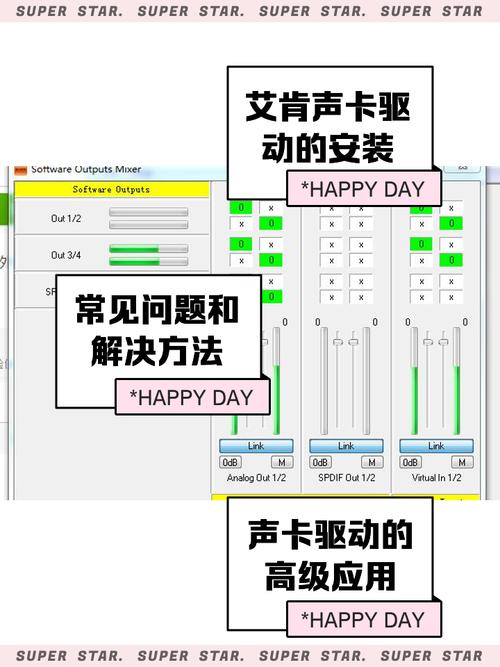
下载好驱动程序后,就可以开始安装了,不同来源的驱动安装方式可能会稍有不同,但总体来说都比较简单。
1、官方下载的驱动安装:如果是从官方网站下载的压缩包,先解压到指定的文件夹,然后找到解压后的文件夹中的可执行文件(一般是以.exe 结尾的文件),双击运行它,接着按照安装向导的提示一步一步操作就行啦,在安装过程中,可能会提示你选择安装路径,一般可以保持默认设置,除非你有特殊需求,安装完成后,可能需要重启电脑,让驱动生效哦。
2、第三方平台安装:以驱动精灵为例,打开软件后,它会自动扫描你的硬件信息,扫描完成后,会在界面上显示出需要更新或安装的驱动程序,找到声卡驱动那一项,点击“安装”按钮就可以了,安装过程也是自动化的,你只需要耐心等待就好。
五、安装完成后怎么检查声卡是否正常工作呢?
安装完声卡驱动后,我们得看看它是不是正常工作了,这可是关键的一步哦。
1、听声音:最简单的方法就是播放一段音乐或视频,插上耳机或音箱,打开你常用的音乐播放器或视频软件,播放一个音频文件,如果能够正常听到声音,而且声音清晰、没有杂音,那就说明声卡驱动安装成功啦!要是没有声音,也别着急,可能是音量没有调好,或者是驱动还没有完全生效,重启一下电脑试试。
2、查看设备状态:还是回到刚才的设备管理器,找到“声音、视频和游戏控制器”下的声卡设备,右键点击它,选择“属性”,在弹出的属性窗口中,切换到“设备状态”选项卡,看看上面显示的是什么,如果显示“这个设备运转正常”,那就恭喜你,声卡驱动安装完美!如果显示有问题,那就得检查一下驱动是否正确安装,或者是不是硬件出了故障。
六、遇到问题怎么解决呢?
在安装声卡驱动的过程中,有时候可能会遇到一些小问题,别担心,我来帮你分析一下常见的情况和解决方法。
1、找不到合适的驱动:如果在官方网站或者第三方平台找不到对应你声卡型号的驱动,有可能是你的声卡比较小众,或者是太新的型号还没来得及更新驱动,这时候你可以试着联系声卡制造商的客服,向他们咨询是否有适合的驱动,也可以在一些电脑技术论坛或者社区里问问其他有经验的用户,说不定能得到帮助哦。
2、安装过程中出错:如果在安装驱动的时候出现错误提示,首先要看看是不是下载的驱动文件不完整或者损坏了,可以尝试重新下载安装包,再安装一次,也有可能是系统权限的问题,确保你是以管理员身份运行安装程序,如果不是,可以在安装程序上右键点击,选择“以管理员身份运行”。
3、安装后没有声音:前面也提到过了,安装后如果没有声音,先检查音量设置,有时候可能不小心把音量调到最小了,或者静音了,还要看看播放设备的默认设置是否正确,比如是不是选择了正确的音频输出设备,如果这些都没问题,那可能是驱动和系统不太兼容,可以尝试更新一下操作系统,或者等待制造商发布更新的驱动版本。
其实啊,安装声卡驱动并不是一件特别难的事儿,只要按照正确的步骤来操作,多留意一些细节,一般都能顺利搞定,希望这篇文章能帮助到你,让你的电脑发出美妙的声音,享受愉快的数字生活!要是你在安装过程中还有其他问题,随时都可以再来问我哦。
以上内容就是解答有关声卡驱动怎么安装的详细内容了,我相信这篇文章可以为您解决一些疑惑,有任何问题欢迎留言反馈,谢谢阅读。
内容摘自:https://news.huochengrm.cn/cyzx/29688.html
